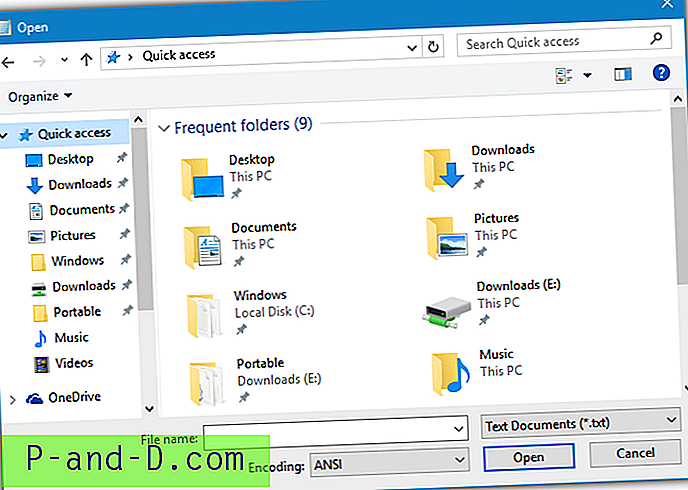Kiedy byłem nastolatkiem i zacząłem uczyć się o naprawianiu komputerów, jedną z pierwszych rzeczy, które zapamiętałem, było prawidłowe instalowanie sterowników. Instalowanie systemu Windows jest teraz znacznie prostsze i łatwiejsze w porównaniu do systemu Windows 95/98, ponieważ nie musimy używać dyskietki rozruchowej DOS, a także szerokiej obsługi urządzeń w systemie Windows 7. Windows 98 nie obsługiwał wielu sterowników i musimy spędzić sporo czasu na wyszukiwaniu i pobieraniu sterowników do chipsetu, wyświetlacza, dźwięku, modemu i drukarki w Internecie za pomocą powolnego połączenia internetowego o szybkości 56 Kb / s.
Mój bardzo stary przyjaciel zadzwonił do mnie wczoraj, pytając mnie, co i jak zainstalować sterownik mikroukładu. Wiele osób nazywa to sterownikiem mikroukładu, ale tak naprawdę nie jest to sterownik ani nie obejmuje sterowników. Zawiera informacyjne pliki tekstowe (INF), które zapewniają systemowi operacyjnemu informacje o sprzęcie w systemie. Umożliwia to systemowi operacyjnemu wyświetlenie poprawnej nazwy tego sprzętu w Menedżerze urządzeń.

O ile pamiętam, pierwszym sterownikiem, który powinienem zawsze instalować, są sterowniki mikroukładu po zakończeniu instalacji systemu Windows, a następnie pozostałe sterowniki. Jeśli zainstalujesz oprogramowanie chipsetu Intel znacznie później, zauważysz, że nie zainstaluje on wszystkich plików INF. W rzeczywistości przez większość czasu okaże się, że nie trzeba instalować oprogramowania chipsetu, ponieważ nadaje on właściwą nazwę tylko niektórym urządzeniom Intela. Jeśli wolisz go zainstalować, ale już zainstalowany system Windows już dawno temu, istnieje sztuczka, aby zaktualizować WSZYSTKIE sterowniki INF na wszystkich dostępnych urządzeniach, nawet jeśli sterowniki innych firm są obecnie zainstalowane. Oznacza to, że jeśli nigdy nie instalowałeś oprogramowania Intel Chipset i chcesz to zrobić teraz, możesz wymusić aktualizację za pomocą poniższego polecenia:
Najpierw upewnij się, że masz mikroukład Intel. Możesz uruchomić narzędzie Intel Driver Update Utility, które używa ActiveX lub Java do skanowania systemu. Gdy wykryty produkt pokaże, że masz chipset Intel, a następnie „ręcznie” pobierz najnowszą wersję oprogramowania chipsetu Intel.
Jeśli pobrałeś wersję zip, rozpakuj ją, a otrzymasz nazwę pliku infinst_autol.exe . Zamiast uruchamiać właśnie pobrany plik instalacyjny, musisz go uruchomić z dodatkowym przełącznikiem -OVERALL w wierszu poleceń. Na przykład:
infinst_autol.exe -Ogólne
Zauważysz, że oprogramowanie Intel Chipset instaluje więcej plików INF w porównaniu do samego uruchamiania instalacji bez przełącznika -OVERALL. Zawsze pamiętaj powiedzenie „jeśli nie jest zepsute, nie naprawiaj go”. Nie aktualizuj sterowników urządzenia, jeśli wszystko działa dobrze.